Chatter 環境のカスタマイズ
学習の目的
この単元を完了すると、次のことができるようになります。
- 投稿に応答する。
- ユーザーやレコードをフォローして最新情報を把握する。
- メンションを使用して注意を引く。
- 誰が自分の Chatter コンテンツを参照できるかを理解する。
話を控えめに、アクションを多く
Chatter の基本を理解することができました。つまり、便利なプロファイルを設定し、プロのように投稿できるようになりました。では、高度なトピックに進みましょう。次は、通知の制御、最も関心のあるトピックの最新情報の把握、適切なユーザーに自分の投稿を表示する方法について説明します。
投稿でのアクションの実行
投稿を行えば、あなたは正式に会社の Chatter ネットワークに積極的に参加したことになります。ただし、それは始まりにすぎません。投稿にいいね! と言ったり、いいね! と言ったほかのユーザーを確認したりできます。投稿にコメントしたり、あなたの投稿を参照した人の数を確認したりできます。

非公開グループおよびリストに記載しないグループでは、参照者数と、誰が投稿を参照したかを確認できます。
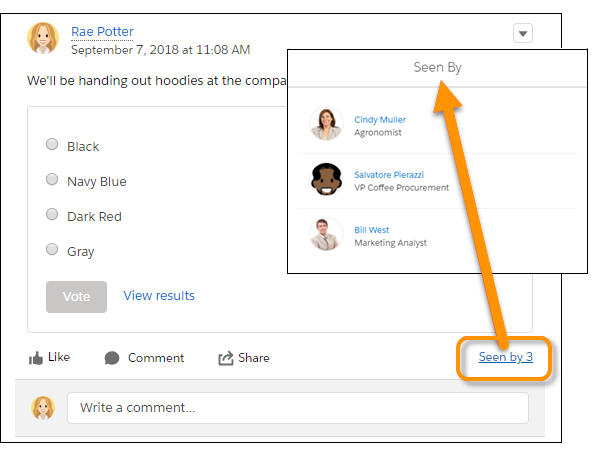
投稿に実行できるアクションは他にもたくさんあります。Labs アプリケーションは次の方法でも見つけることができます。
- グループまたはあなたをフォローしている人と投稿を共有する。
- 投稿の詳細ビューへのリンクを取得する。
- 後で見つけやすいように投稿をブックマークする。
- 投稿をミュートして投稿についての通知の受信を停止する。
- 自分の投稿を編集または削除する。
- 投稿のドラフトを作成し、後で公開する。
これらのアクションが実際に動作を様子を見てみましょう。
投稿の共有
投稿を見て共有しようと思った場合、その投稿から直接共有できます。
- 共有する Chatter 投稿に移動し、[共有] アイコン
![[共有] アイコン](https://res.cloudinary.com/hy4kyit2a/f_auto,fl_lossy,q_70/learn/modules/chatter_basics_for_users/chatter_basics_for_users_customize/images/ja-JP/0da92e3ce261139e131fef431379d748_kix.7sp291jph4c1.png) をクリックします。
をクリックします。
- 投稿をグループと共有するには、[グループと共有] を選択します。
- 投稿を自分のプロファイルページで共有してフォロワーに表示するには、[フォロワーと共有] を選択します。
- 投稿の詳細ビューへのリンクをコピーするには、[リンクをコピー] を選択します。
-
[グループと共有] のみ: [グループ名] 項目に、この投稿を共有するグループ名を入力します。結果からグループを選択します。
- 共有する投稿と一緒に公開するコメントがあれば追加します。
-
[共有] をクリックします。
フォロワーと共有した場合は、元の投稿と追加したコメントが自分のプロファイルに投稿されます。また、あなたをフォローしているユーザーの [自分がフォローするもの] フィードにも表示されます。あなたのプロファイルへのアクセス権を持つユーザーは、あなたがプロファイルページで共有した投稿を見ることができますが、通知を受け取るのはあなたをフォローしているユーザーだけです。通知については、単元 4 で詳しく説明します。グループと共有した場合は、元の投稿と追加したコメントが、指定したグループに投稿されます。
共有した投稿には、元の投稿に移動できる [元の投稿を表示] リンクがあります。
![[元の投稿を表示] リンク](https://res.cloudinary.com/hy4kyit2a/f_auto,fl_lossy,q_70/learn/modules/chatter_basics_for_users/chatter_basics_for_users_customize/images/ja-JP/69eda65d50d7b7dc0d405a86e44dee8c_kix.twjyd9bf73om.png)
Lightning Experience で投稿を共有するときは次の点に留意してください。
できること |
できないこと |
|
|---|---|---|
どこで共有できるか |
投稿をフォロワー全員および 1 つのグループと共有する。投稿の詳細ビューへのリンクをコピーする。 |
1 つのアクションで投稿を複数のグループと共有する。 |
どのように投稿を変更できるか |
共有した投稿にコメントする。 |
元の投稿の共有インスタンスを編集する。(ただし、Lightning Experience では、元の投稿への編集が共有バージョンにも表示されます。) |
共有できる対象 |
グループまたはユーザーの個人フィードの投稿を共有する。 |
レコードフィードの投稿を共有する。 |
共有される内容 |
元の投稿のテキストを共有する。 |
元の投稿のコメント、または添付ファイルを共有する。 |
Lightning Experience で共有する投稿は、元の投稿との関連が維持されます。そのため、誰かが元の投稿を編集すると、その変更が共有バージョンにも反映されます。
投稿の編集、削除、ブックマーク
ときには内容を見直さずに投稿してしまうことがあります。入力ミスがありました! 修正できますので、心配はいりません。
投稿の [編集] および [削除] オプションを表示するには、そのアクションメニューアイコン  をクリックします。
をクリックします。

[ブックマークする] オプションがあるのに気付きましたか? クリックすると、投稿が Chatter ページの [ブックマーク済み] フィードに追加されます。ブックマークした投稿はすべて、元のフィードでその右上に星が表示されます。

投稿のミュート
ネットワークが活発になればなるほど、受信する通知数も多くなります。特定の投稿をミュートすると便利な場合があります。ミュートすると、あなたがいいね! と言ったり、コメントまたはブックマークしたりした投稿に対するほかのユーザーのアクションを知らせるメールの送信が停止されます。
たとえば、CEO への誕生日のお祝いメッセージを投稿したとします。すると突然、この投稿にいいね! と言ったり、コメントしたすべての同僚についての通知がメールキューに殺到します。数分でメールキューは通知でいっぱいになってしまいます。
![[ミュート] アクション項目](https://res.cloudinary.com/hy4kyit2a/f_auto,fl_lossy,q_70/learn/modules/chatter_basics_for_users/chatter_basics_for_users_customize/images/ja-JP/88199982b4f4bc2ea62b459b11158204_kix.9acpqf7wd8w8.png)
パニックになる前に、ミュートを試してみてください。
- 通知メールのリンクをクリックして、投稿の詳細ビューに移動します。フィードを表示している場合、投稿の日時スタンプをクリックすると、詳細ビューに移動できます。

- 投稿のアクションメニューアイコン
 をクリックして、[ミュート] を選択します。
をクリックして、[ミュート] を選択します。
できました! これで、この投稿についてのメール通知を受信することはありません。同じ手順でミュート済み投稿の通知を元に戻すことができます。その場合は [ミュート解除] を選択します。
![[ミュート解除] アクション項目](https://res.cloudinary.com/hy4kyit2a/f_auto,fl_lossy,q_70/learn/modules/chatter_basics_for_users/chatter_basics_for_users_customize/images/ja-JP/b5b373d13a9d76cd7009b39848229fa0_kix.szoyu2j8rzz9.png)
ヒント: メール通知から実行できるアクションは多数あります。たとえば、メールからの投稿をミュートできます。詳細は、この単元の「リソース」セクションのリンクを参照してください。
ドラフト投稿の保存と公開
システム管理者が設定してある場合、公開されていない投稿は、7 秒後に自動的にドラフトとして保存されます。ドラフトは、Chatter ホームページの [私のドラフト] にあります。[私のドラフト] から、ドラフトを投稿または削除できます。ファイル、リンク、画像、メンション、ハッシュタグ、およびその他のリッチテキストはすべて保存されるので、それらを投稿に追加します。ハッシュタグを使用したドラフト投稿の場合、投稿を公開するまでトピックが作成されません。ドラフトとして保存されるのは投稿のみで、質問とアンケートはドラフトとして保存されません。
人、グループ、レコードのフォロー
フォローは、ネットワークで話題を盛り上げるのに最適な方法です。ユーザーやグループ、レコード (作業項目、取引先、商談など) もフォローすることができます。フォローする対象にはすべて独自のフィードがあります。ほとんどのフィードではフォローすると、フィード活動についての通知が送信されてきます。
通知は、メールまたはアプリケーション内通知 (ベルを覚えていますか?) で受信します。投稿やコメントなどの活動自体は [自分がフォローするもの] フィードに表示されます。
誰かをフォローするには、どうしたらよいのでしょうか? 方法はいろいろあります。たとえば、フィードに表示された名前にマウスポインターを置いて、そのユーザーのプロファイルのクイックビューを開きます。[フォローする] をクリックします。

また、ユーザーのプロファイルページからフォローしたり、レコードのホームページからフォローしたりすることもできます。レコードをフォローするには、レコードを開いて [Follow (フォローする)] をクリックし、[What I Follow (自分がフォローするもの)] を確認します。
![取引先の [フォローする] ボタン](https://res.cloudinary.com/hy4kyit2a/f_auto,fl_lossy,q_70/learn/modules/chatter_basics_for_users/chatter_basics_for_users_customize/images/ja-JP/9e3ab914a04c736f0496e1fed5edf2a9_kix.by3cvexyvs3n.png)
自分がアクセス権を持つユーザーまたはレコードをフォローできます。
ヒント: グループに参加して (またはグループに追加してもらって) グループをフォローします。グループとは何でしょうか? 次の単元で説明します。
フォローしているユーザー、レコード、グループのすべての最新投稿を見たいですか? Chatter タブに移動して、[自分がフォローするもの] をクリックします。
![Chatter ホームページの [自分がフォローするもの] フィード](https://res.cloudinary.com/hy4kyit2a/f_auto,fl_lossy,q_70/learn/modules/chatter_basics_for_users/chatter_basics_for_users_customize/images/ja-JP/47e6837017574c48e2f54ec9535d44a8_kix.opvwdmsfr4cg.png)
メンションで注目
コンテンツがユーザーの目に留まるようにする確実な方法は、そのコンテンツに対してコメントし、コメント内でそのユーザーにメンションすることです。メンションは、Chatter ページで、メンションされたユーザーの [自分宛て] フィードに表示されます。メンションされたユーザーの通知設定に応じて、通知はアプリケーション内通知に表示されるか、メール経由で行われます。通知については、単元 4 で詳しく説明します。
誰かにメンションするには、@ 記号を入力し、そのユーザーの名前を入力します。推奨される一致のリストが表示されますので、このリストから名前を選択できます。
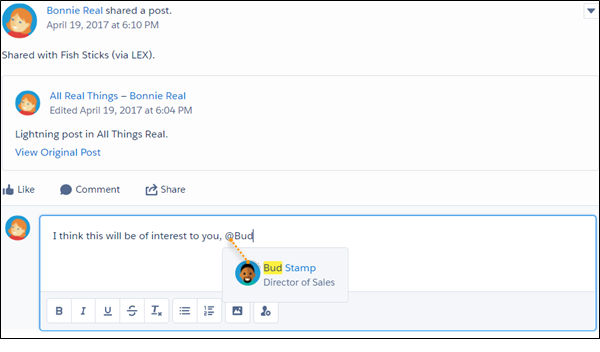
ヒント: ユーザーがアクセス権を持たないグループまたはレコードでそのユーザーにメンションしても、本人には通知されません。ただし、メンションはそのユーザーのプロファイルへのリンク、外部ユーザーの場合はユーザーレコードへのリンクになります。
また、グループにメンションすることもできます。グループのメンションは、グループのフィードに表示されます。グループのメンションは、関連性のある投稿をフィード間で共有するのに役立ちます。ここでもアクセス権のルールが適用されます。一部のグループメンバーが、メンションされたグループへのアクセス権を持っていない場合、共有コンテンツはこれらのメンバーのグループフィードには表示されません。グループのメンションをクリックすると、グループページに移動します。そのグループへのアクセス権がない場合は、グループのヘッダーのみが表示されます。
同様のメカニズムを使用して、投稿内のレコードにリンクできます。@ 記号の代わりに、スラッシュ (/) を入力し、その後にレコード名を入力します。一致するレコードの選択肢が表示されます。

結果の中から、そのリンクを投稿に追加するものをクリックします。

ヒント: 組織で有効になっているレコードタイプ (作業レコード、取引先、商談、グループ、ユーザー、ケースなど) にリンクできます。各投稿またはコメントでは、最大 25 件のレコードにリンクできます。
ユーザーのアクセス権
ここでは、Chatter で誰が何を参照できるのかを理解するためのガイドラインを紹介します。Chatter エキスパートの Rachael を例として使用しましょう。あなたが Rachael をフォローしているとします。彼女がどこに投稿するのかによって、[自分がフォローするもの] フィードに何が表示されるのかを見てみましょう。
Rachael の投稿先 |
[自分がフォローするもの] に彼女の投稿が表示されるかどうか |
|---|---|
彼女自身のプロファイル |
すべてのユーザーが公開されている組織で、Rachael をフォローしている場合は、Rachael が自身のフィードに行った投稿が表示される。 ユーザーがデフォルトで非公開の組織で、Rachael をフォローしている場合は、Rachael が自身のフィードに行った投稿が表示される。 次の条件を満たす場合は、Rachael のプロファイルに表示されている投稿を表示できる。
|
別のユーザーのプロファイル |
自分もこの別のユーザーをフォローしている場合 |
公開グループ |
自分がそのグループに参加してフォローしている場合 |
リストに記載しない、非公開、または顧客グループ |
自分もグループのメンバーである場合 |
レコードページ |
自分にレコードへのアクセス権があり、フォローしている場合 |
Racheal は Chatter について他に何を教えてくれるのでしょうか? ユーザーやグループへのメンションのプロである彼女は、次のヒントを提供してくれました。
-
コメントでメンションする。Rachael は投稿のコメントにメンションを使用します。なぜでしょうか? コメントにメンションを入力すれば、投稿にアクションが実行されるたびにメンションされたユーザーまたはグループが何度も同じ通知を受け取らないようにすることができます。たとえば、投稿を共有すると、投稿は共有されますが、コメントは共有されません。そのため、コメント内でメンションすれば、投稿を共有したときに不要な通知がトリガーされることがありません。
-
よく考えてメンションを使用する。名前を入力すればいくらでもメンションできますが、価値が高いのは、低頻度のより有意義な通知がトリガーされるようなメンションです。
-
メンションを有意義なものにする。メンションされたユーザーまたはグループには通知されるのか、または彼らが投稿にアクセスできるのかどうかは、どこに投稿されるのかによって影響を受けます。次に例を示します。
投稿場所 |
メンションできる対象 |
|---|---|
ユーザーのプロファイル |
そのユーザーへのアクセス権を持つユーザー |
公開グループ |
公開グループへのアクセス権を持つユーザー |
非公開またはリストに記載しないグループ |
このグループのメンバーのみ (「リストに記載しないグループの管理」または「リストに記載しないグループの編集」などの特別な権限を持つユーザーにもメンションされた投稿が表示されます。) |
レコード詳細ページ |
そのレコードへのアクセス権を持つユーザー |
これで、ネットワークで大きな話題となることでしょう。次は、特定の作業について話し合うグループを作成する方法、関連フィードをストリームと呼ばれる参照しやすい 1 つのフィードにまとめる方法、そして通知を設定する方法について学習します。
リソース
-
Salesforce ヘルプ: Chatter メール通知への返信
-
Salesforce ヘルプ: Chatter 投稿の共有
-
Salesforce ヘルプ: 投稿のミュート
-
Salesforce ヘルプ: 投稿やコメントでのユーザーおよびグループへの @メンション
-
Salesforce ヘルプ: 私の添付ファイルとリンクを参照できるユーザーは?
-
Salesforce ヘルプ: 投稿の表示
-
Salesforce ヘルプ: ユーザーおよびグループの @メンションの表示
-
Salesforce ヘルプ: 投稿またはコメントからのレコードへのリンク
